Как сделать надпись в круге на фото в Инстаграм
Вы наверняка встречали в профилях Instagram красивые картинки с надписью, выполненной оригинальным шрифтом. Хотите разнообразить ленту? Читайте наше руководство, как сделать надпись в круге на фото в Инстаграм. Мы рассмотрим несколько приложений, позволяющих украсить снимок.
Социальная сеть ориентирована на снимки и видеоматериалы. Люди со всего мира делятся уникальными снимками, мобильное приложение Instagram оснащено встроенными фильтрами. Сделав снимок, вы можете сразу наложить на него дополнительные эффекты. Но добавить слова или символы в официальной программе нельзя, здесь нам помогут сторонние инструменты.
Надпись на фото в Инстаграм в круге

Мы будем использовать приложение Snapseed, оно доступно для мобильных платформ Android и iOS. Работать с изображением будем на телефоне. Скачайте программу из Play Market или App Store. Для гаджетов с операционной системой Windows Phone есть аналогичные утилиты. Теперь переходим к инструкции:
- Открываем Snapseed, как видите, интерфейс здесь простой, его быстро освоят и начинающие пользователи.
- Выбираем нужную картинку из галереи вашего устройства. Она откроется в полном размере.
- В нижней части присутствует кнопка «Редактировать» с изображением карандаша – тапаем по ней.
- Пока мы имеем стандартное прямоугольное изображение, в открывшейся вкладке выберете кнопку «Текст».
- В нижней части экрана появятся оригинальные шрифты и примеры с ними. С помощью свайпа можно пролистывать список, подберите понравившийся вариант.
- В конце будут шрифты в окружностях – нажимайте на нужный и переходите к редактированию фотографии. Тапните два раза по экрану, чтобы добавить надпись в кружок.
- У нас получился оригинальный аватар или отличная картинка для ленты в Инсте. В верхней части экрана будет кнопка «Сохранить».
Обратите внимание, что предложение предлагает несколько вариантов сохранения.
В первом пункте можно оставить и оригинал, и отредактированное изображение. Во втором случае мы загружаем только готовый вариант, а оригинал при этом удаляется. Готово, как сделать круг с надписью на фото в Инстаграм в приложении для смартфона и планшета мы разобрались.
Текст в круге на фото в Инстаграм приложение
Те же действия можно выполнить и на персональном компьютере, при этом загружать программу не обязательно. Перейдите по ссылке, чтобы открыть онлайн редактор картинок AVATAN. На сайте нажмите кнопку «Редактировать», она расположена в верхней части экрана. Вам предложат выбрать место, откуда будет загружена картинка для редактирования.
Ориентируйтесь по скриншоту. Вам необходимо в панели инструментов выбрать «Наклейки». После этого откроется панель с вариантами, прокручиваем список вниз, пока не увидим «Основные фигуры». Далее нужно выбрать круглую эмблему и поместить ее на загруженное изображение. Изначально фигура сплошная, выберете цвет, а затем переместите бегунок «Переход», как видите, элемент становится прозрачным. Настройте нужный уровень.

Теперь нажимаем на вкладку «Text» в панели инструментов. Придумайте надпись и определитесь со шрифтом, так как в этом редакторе их много. Готово? Сохраните результат при помощи соответствующей кнопки, расположенной в верхней части экрана, как показано на скриншоте.
Текст на фото в Инстаграм с кругом
Вы можете использовать другие редакторы, включая серьезные программы как Photoshop или Corel Draw. В самом Instagram такие действия делать нельзя, но никто не исключает появления встроенного редактора в будущих обновлениях. Осталось текст на фото в Инстаграм в круге загрузить в ваш профиль социальной сети.
smm-wiki.com
Как сделать надписи на фото в Инстаграм

 Несмотря на активное развитие соцсети Instagram, функционал редактирования фотографий перед публикацией все еще ограничен простой коррекцией и наложением фильтров. Поэтому дополнительные эффекты пользователям приходится накладывать с помощью сторонних программ. В данной статье пойдет речь о тексте. Давайте разберемся, как сделать надписи на фото в Инстаграме.
Несмотря на активное развитие соцсети Instagram, функционал редактирования фотографий перед публикацией все еще ограничен простой коррекцией и наложением фильтров. Поэтому дополнительные эффекты пользователям приходится накладывать с помощью сторонних программ. В данной статье пойдет речь о тексте. Давайте разберемся, как сделать надписи на фото в Инстаграме.
Если представленной инструкции вам будет недостаточно, то обязательно ознакомьтесь с данным видео. В нем показываются все действия из руководства.
Сторонние приложения
Рассмотрим ряд мобильных приложений, которые позволяют накладывать надписи на любые фотографии. После того, как вы отредактируете изображение, вам необходимо опубликовать его в Instagram обычным способом.
Snapseed
Первое приложение Snapseed, которое можно бесплатно скачать из магазина Play Market или App Store, является одним из самых популярных мобильных редакторов. Чтобы наложить печатный текст или надпись от руки, воспользуйтесь представленным руководством:
- Установите Snapseed и запустите программу.
- Из галереи выберите фотографию, которую собираетесь редактировать.
- Перейдите в меню «Инструменты».
- В списке возможностей нажмите на «Текст», если хотите ввести надпись с помощью клавиатуры. А чтобы нарисовать от руки, выберите функцию «Кисть». Также рекомендуем обратить внимание на другие полезные инструменты.
- Сделайте нужную надпись и сохраните готовую работу в галерее, после чего загрузите ее в Instagram.
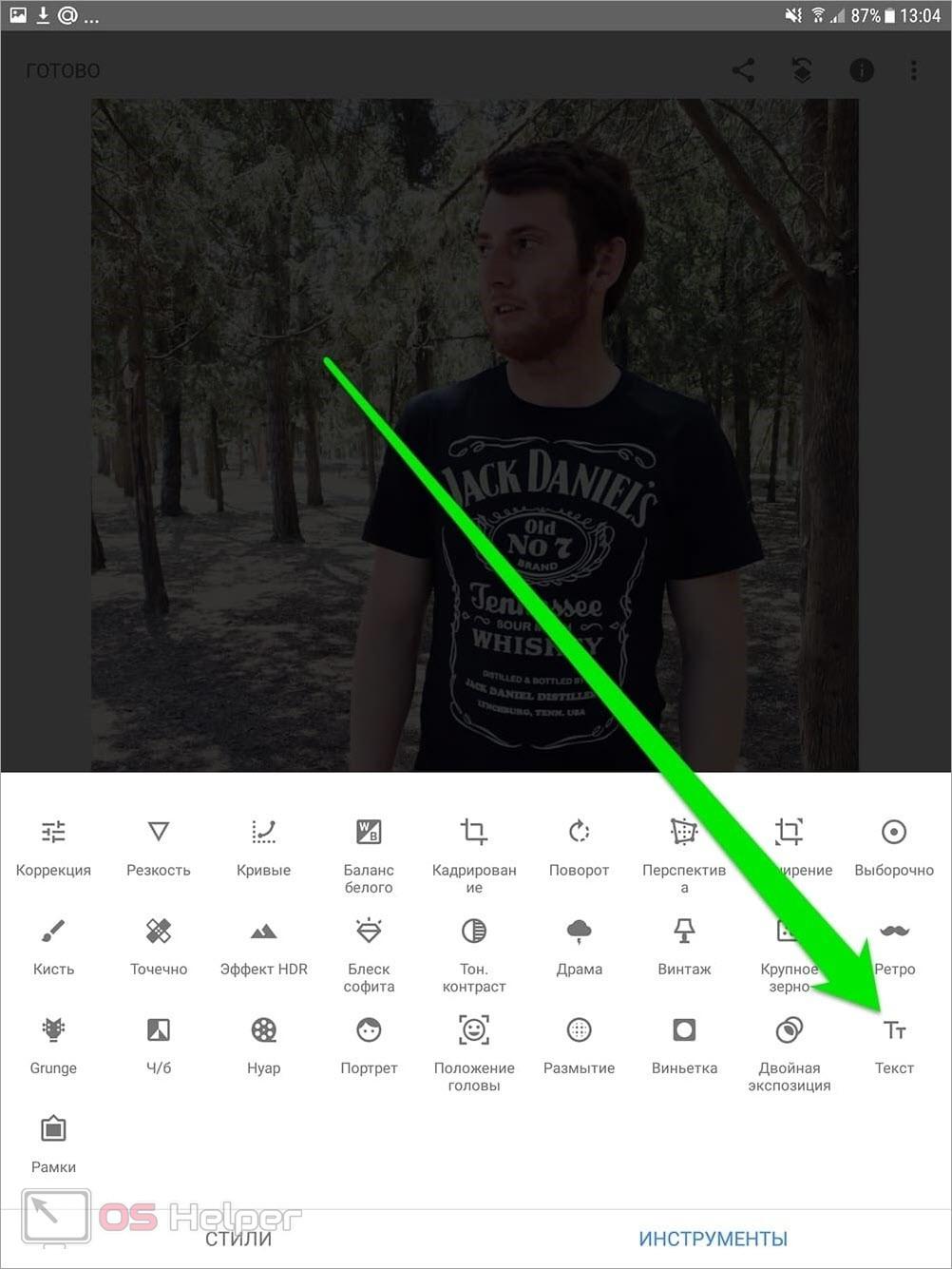
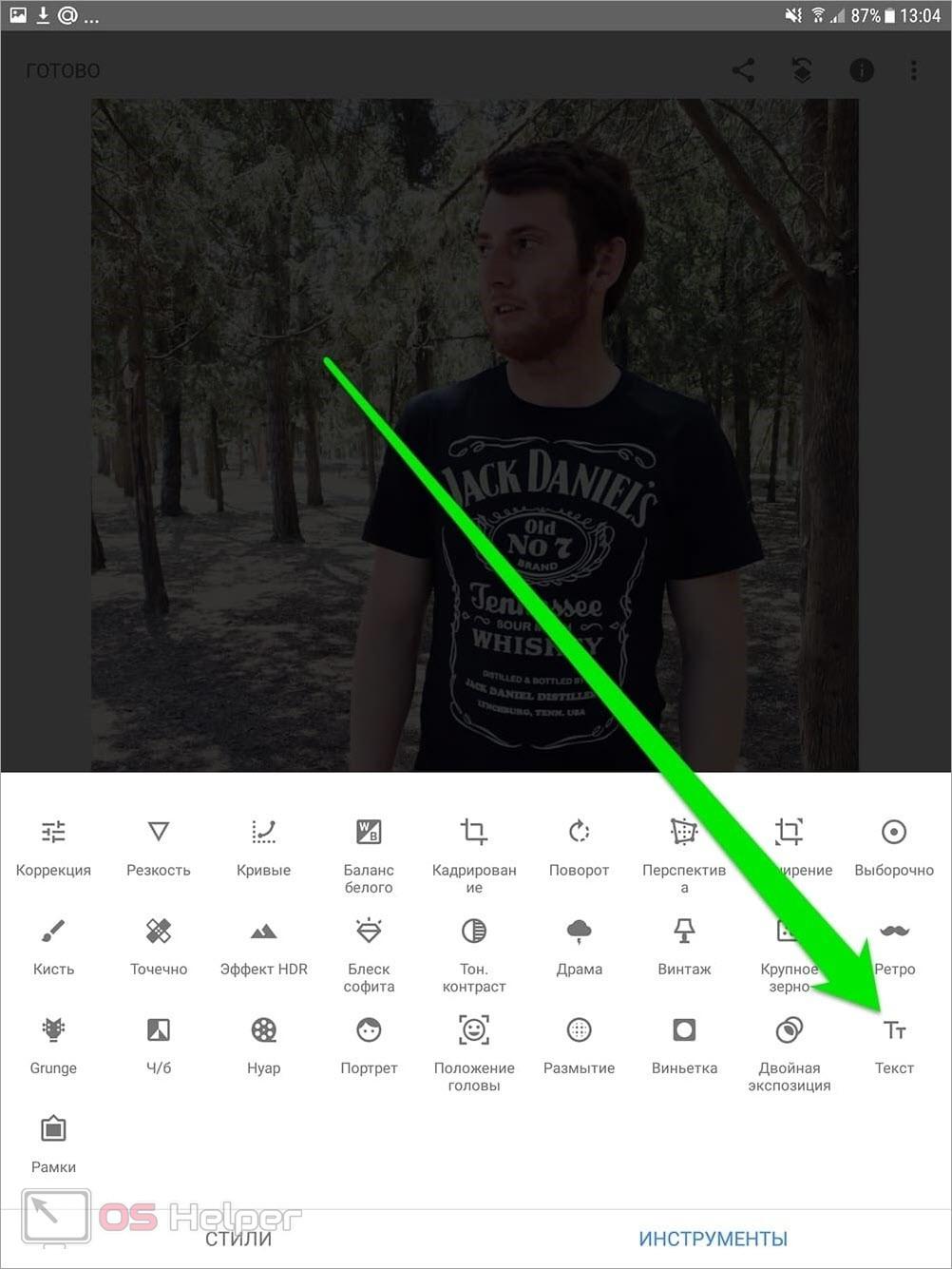
PicsArt
Приложение PicsArt может похвастаться большим количеством визуальных инструментов, а также широкими возможностями редактирования надписей. Как и предыдущий вариант, данный редактор полностью бесплатный на всех платформах. Чтобы создать надпись в PicsArt, следуйте алгоритму:
- Установите программу и загрузите в редактор нужную фотографию.
- Теперь перейдите к инструменту «Текст».
- После этого наберите надпись с помощью виртуальной клавиатуры, а затем выберите вариант редактирования. PicsArt позволяет менять цвет, определять его пипеткой, добавлять обводку, тень, объем и так далее. Как видите, функционал гораздо разнообразнее.
- После завершения обработки сохраните изображение на телефоне, а затем опубликуйте его в социальной сети.
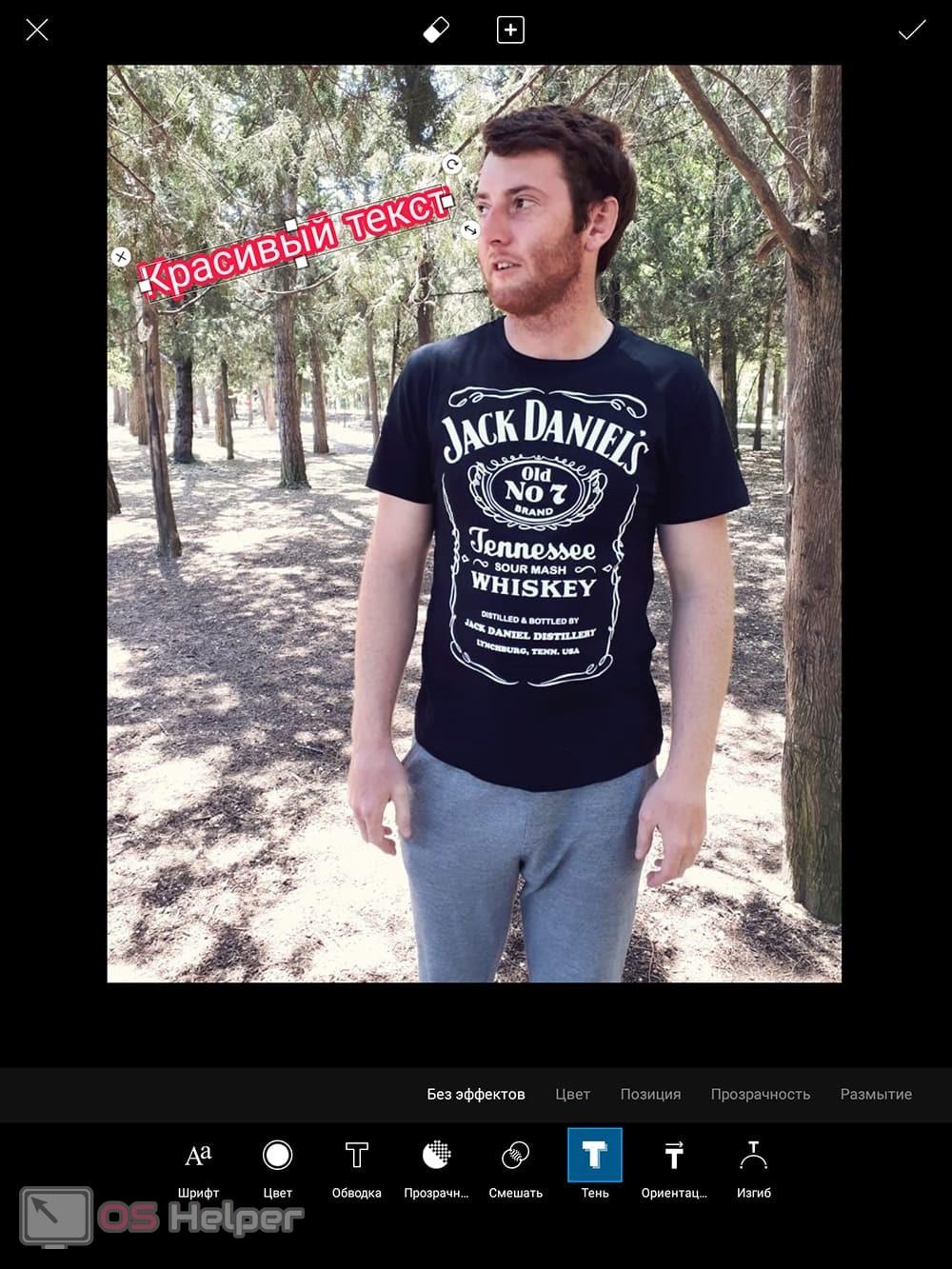
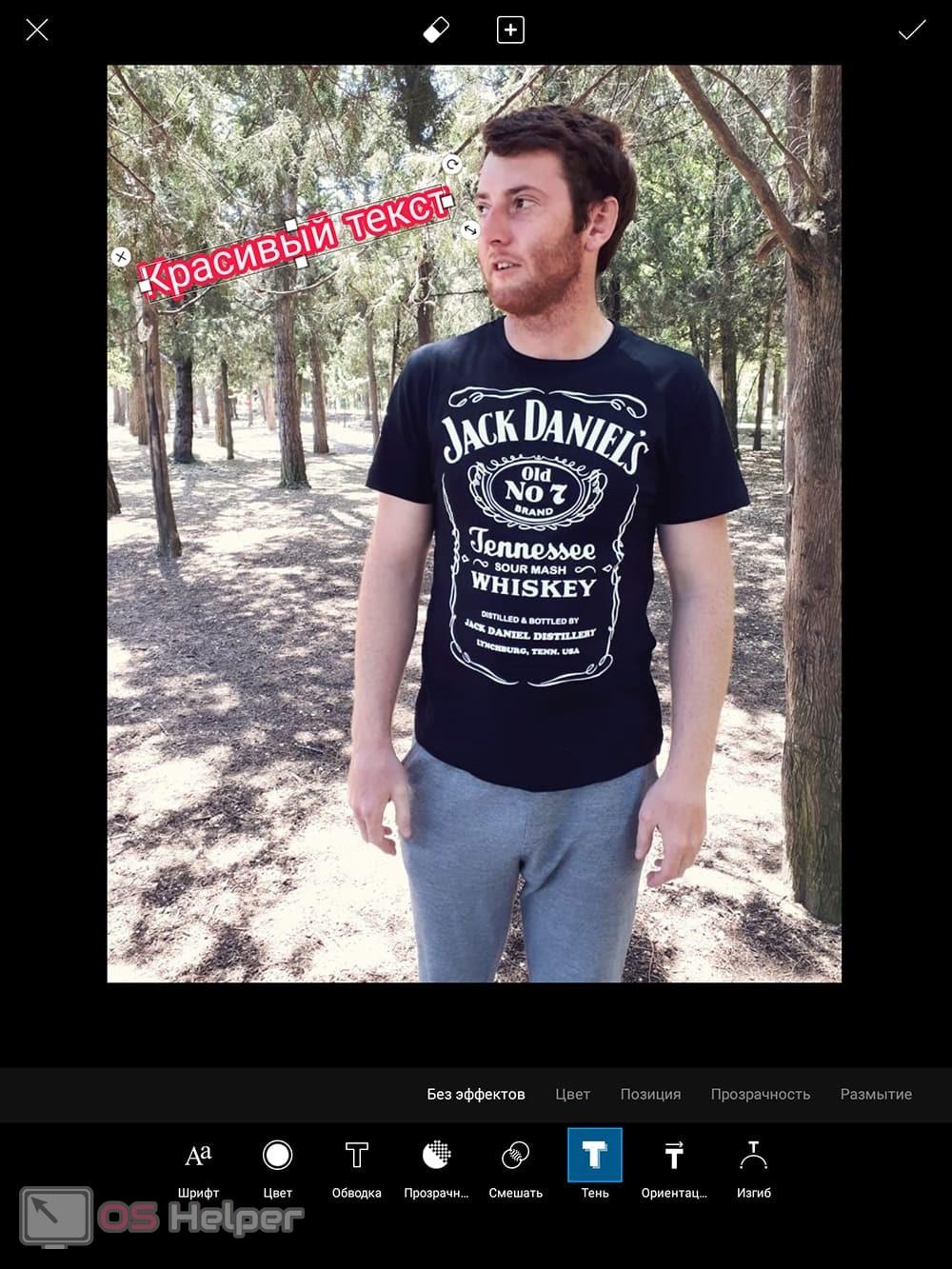
AppForType
Данная программа создана специально для работы с текстом и шрифтами. Если базовые варианты текста и визуальные эффекты вам не подходят, то красивые надписи вы сможете создать через AppForType.
Интерфейс приложения на английском языке, но разобраться в функциях вы сможете интуитивно. Программа позволяет встраивать текст за элементы фотографии, выбирать прозрачность, цвет, оттенки переходы и так далее. С помощью AppForType проще всего удивить подписчиков оригинальностью фото с надписью.


Надписи на фото в Stories
Для простых публикаций в профиле соцсети приходится пользоваться сторонними средствами. Но для Instagram Stories разработчики предусмотрели более широкий набор редактирования. Чтобы им воспользоваться, необходимо следовать представленной инструкции:
- Откройте мобильное приложение и перейдите к публикации истории. Для этого сделайте свайп вправо или нажмите на иконку в верхней части интерфейса.
- Сделайте быстрый снимок или выберите материалы из галереи на телефоне.
- На следующем этапе появляются функции графического редактора. Чтобы перейти к набору текста, нажмите на кнопку «Аа» в верхней части экрана.
- Введите надпись с помощью виртуальной клавиатуры и отредактируйте ее по желанию. Можно менять цвет, размер, шрифт, угол наклона и так далее.
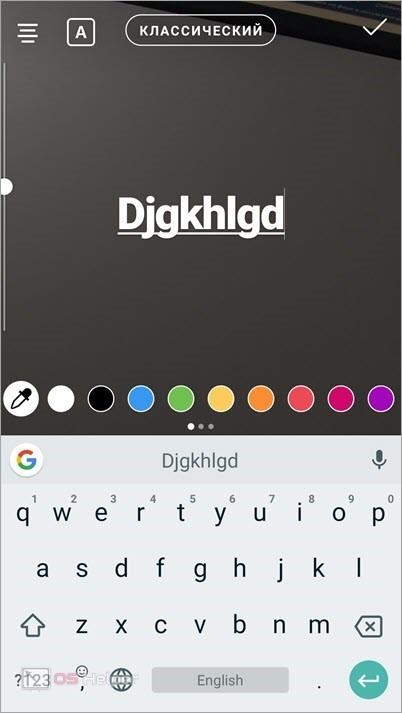
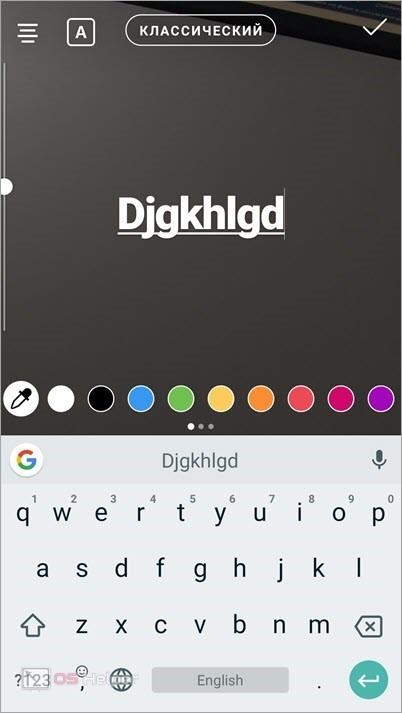
Мнение эксперта
Дарья Ступникова
Специалист по WEB-программированию и компьютерным системам. Редактор PHP/HTML/CSS сайта os-helper.ru. Спросить у ДарьиЕсли вас интересуют надписи от руки, то перейдите в раздел с иконкой кисточки. Здесь можно рисовать на фотографии самому, а затем также редактировать полученную картинку. Дополнительно функционал Stories позволяет накладывать стикеры, создавать опросы и так далее.
Заключение
Итак, теперь вы знаете все способы добавления надписей на фото в Инстаграме. Сделать это можно через сторонние редакторы, если речь идет об обычных публикациях. А если вы хотите написать текст на фотографиях в Stories, то можно ограничиться функционалом приложения Instagram.
os-helper.ru
Как на фото сделать надпись в круге как в инстаграме?
Многие видели подобный эффект в разных социальных сетях. Обычно разные фигуры с надписями вставляют в рекламные посты или в объявления. На смену дешевому шрифту из Paint приходят новые и стильные решения. Как на фото сделать надпись в круге как у многих в инстаграме?
Стильная надпись
Сделать модную надпись можно с помощью приложения Snapseed. Оно абсолютно бесплатное и скачать его можно в официальных магазинах AppStore и Google Play. Приложение весит совсем немного, но имеет огромное количество разнообразных функций.
Как на фото сделать надпись в круге? Следуйте пошаговой инструкции:
- Открыть приложение и выбрать нужный снимок из фотопленки.
- Далее надо нажать на вкладку «Инструменты».
- Найти вкладку «Текст» и тапнуть по ней.
- После нажатия на нижней строчке редактора появится список из слов, которые будут написаны разными шрифтами.
- Прокрутить до тех пор, пока не найдете текст в различных фигурах.
- На ваш выбор в приложении будут представлены круги, шестиугольники, многоугольники и другие фигуры. Есть фигуры с обводкой, мыслеформы и большое количество других стильных вариантов.
- Выбрать любой, который вам понравится. Он тут же появится на фото.
- Для того, чтобы увеличить круг, нужно двумя пальцами его аккуратно раздвинуть, как обычно увеличивается фото.
- Поместить круг в любое место на изображении.
- Поменять текст можно двойным тапом на круг и вписать что-то свое.
- Нажать «Экспорт» и сохранить снимок в фотопленку.
- Готово! Вы великолепны! Теперь вы знаете, как сделать круг на фото с надписью внутри.
Сорви овации
Будьте самыми стильными! Используйте супер эффекты:
- Маски для инстаграма.
- Обложки для актуальных историй.
- Красивые шрифты.
- Анонимно смотреть истории.
- Топ-20 лучших фильтров VSCO.
- Видеоредакторы.
- Надпись в круге на фото.
- Поменять фон.
- Flat Lay раскладка.
- Блёстки и мерцание.
- Акварельные мазки.
- Рамки (большая коллекция).
- Эффект движения.
- Снимки в стиле Полароид.
- Красивый инстаграм в маленьком городе.
Еще куча лайфхаков, секреты обработки, лучшие фильтры, о том, как сделать радугу на лице, как наложить текст, сделать правильную раскладку на фото собраны в нашей общей статье. Кликайте на картинку!
Теперь вы знаете, как на фото сделать надпись в круге, как у многих блоггеров в инстаграме. Будьте и вы самыми модными и стильными! Пускай ваши фото набирают огромное количество лайков.
Спасибо за ваше потраченное время ⭕
kikimoraki.ru
Как добавить текст на фото в Инстаграм

Чтобы добавить надпись на фото в Инстаграм, нужно воспользоваться каким-нибудь специальными приложением для этих целей. Например, самое популярное — Textagtam. Давайте рассмотрим, как с его помощью написать на фотографии текст и выложить результат в ленту.
Текстграм вы без труда скачаете в своем магазине приложений. Первым делом нужно создать новый проект.

Теперь можно начинать работать. Свое фото вы можете разместить как на всей области, так и нет (можно, к примеру, его в какую-нибудь геометрическую фигуру загнать). Я решила занять своей фотографией всю область.
Текст на картинку для Инстаграм добавить очень просто. Нажмите внизу на «тестовое» и введите название своей публикации.

В общем-то приложение еще много чего умеет. Текст в Текстграме можно выделить областью, изменить его размер, шрифт. Можно пропустить изображения через фильтры, добавить на картинку блики, смайлики. Но не увлекайтесь.

Еще она немало важная особенность Textagram — можно сохранять проекты. Не нужно каждый раз выбирать шрифт текста, его размер, цвет. Все эти настройки можно сохранить в виде проекта, открывать его каждый раз и менять только саму фразу. Проекты помогут вести ваш профиль в Инстаграме в едином стиле.
Текстграм — простое и понятное приложение. Думаю, с его помощью вы легко напишите на своем фото заголовок для поста в Инстаграм.
instagram4you.ru
Как добавить текс на фото в Инстаграм: через телефон или компьютер
Чтобы сделать надпись на фото в Инстаграм необходимо воспользоваться стандартным функционалом социальной сети. Если нужно добавить текст с оригинальным шрифтом, рекомендуется установить дополнительные приложения.
Как добавить красивую надпись на фото в Инстаграм
Чтобы придать фотографиям оригинальности и привлечь внимание целевой аудитории, рекомендуется добавить на снимок текст. Подобные действия можно сделать как на телефоне, так и компьютере.
Тем, кто хочет добавить оригинальный текст на фото рекомендовано приложение – Textogram (ссылка на загрузку ниже).
Способы создания текста на фотографии:
- использовать дополнительные программы или приложения;
- стандартная функция в Stories.
Также, это бывают анимированные надписи или статичные. Анимация доступна в приложениях HypeText, где просто создать оригинальный видео-макет. В Stories можно добавить текстовый материал через Стикеры.
Для создания надписей через компьютер, придется воспользоваться онлайн сервисами или графическими редакторами.
Через телефон
Большая часть пользователей публикует посты непосредственно со смартфона.
Чтобы добавить текст на изображение, нужно установить дополнительное приложение:
- Открыть Play Маркет/ App Store, скачать и установить «Textogram».
- Запустить Textogram – нажать «Разрешить».
- Перейти в раздел «Gallery» – выбрать пропорции сторон фотографии.


- Кликнуть по галке (правый верхний угол) – нажать «Font & Size».
- Выбрать подходящий шрифт – кликнуть по надписи: «Tap to Edit Text».
- Ввести текст – кликнуть на галку.


- Нажать «Share» – выбрать Instagram.
- Кликнуть по иконке с надписью «Feed».
После этого откроется окно редактора Инстаграм. Пользователю нужно только опубликовать пост.
Через компьютер
Не всем удобно работать на телефоне. Поэтому делать надписи на фото можно с компьютера:
- Перейти на сайт Pixlr.com.
- Нажать «Open Pixlr Editor» – кликнуть по кнопке «Continue».


- Открыть «File» и выбрать «Open image…» – добавить фотографию.


- На панели найти иконку с буквой «A» – написать текст.
- Подобрать шрифт (при необходимости).
- Сохранить картинку (File-Save…).
Если после нажатия «Continue» ничего не произошло, нужно разблокировать плагин. Для этого следует нажать на иконку замка (рядом с адресной строкой) и выбрать «Настройки сайтов». Найти раздел Flash и выбрать «Разрешить». После этого остается обновить страницу.
Когда красивая надпись будет добавлена, а изображение сохранено, можно переходить к публикации поста в Инстаграм.
Текст на фото в сторис: как добавить стандартным методом
Сторис позволяет повысить вовлеченность аудитории. Поэтому важно правильно оформить картинку. Чтобы сделать надпись на фото с телефона, не нужно устанавливать дополнительных программ.
Все можно сделать при помощи Instagram:
- Запустить приложение – нажать на иконку фотоаппарата.
- Открыть галерею – выбрать снимок.
- Нажать на «Аа» (верхний правый угол).


- Выбрать шрифт (модерн, классический, печатная машинка).
- Изменить цвет надписи – написать текст.
- Нажать на галку – выбрать получателя.
После этого Сторис с красивым текстом появится в Ленте.
Добавить надпись на фото можно не только с телефона, но и компьютера. При этом не нужно устанавливать графических редакторов.
Чтобы разместить текст на фотографии:
- Перейти на сайт Instagram – войти в личный кабинет.
- Нажать клавишу F12, а затем Ctrl+Shift+M.
- Обновить страницу (F5) – нажать на иконку фотоаппарата.


- Выбрать изображение и нажать «Открыть»
- Кликнуть по надписи: «Аа» – выбрать цвет.
- Написать текст и нажать «Готово».
Чтобы опубликовать историю, остается нажать «Дополнить». Как и с мобильной версии, пользователю доступна работа с цветом, но нет изменения шрифта. Сделать надпись на фото в Инстаграм возможно и через другие редакторы для ПК, например Photoshop.
instagramix.ru
Как добавить текст на фото для Инстаграм
Не секрет, что Инстаграм не имеет встроенного фоторедактора, и позволяет осуществлять лишь незначительные манипуляции над фото перед его публикацией, такие как обрезка и наложение фильтра.
Поэтому, если ваши потребности по части изменения фото превышают возможности, предоставляемые Инстаграм, и вам, к примеру, нужно добавить текст на фото, то придется воспользоваться специальными сторонними приложениями.
Об одном из таких приложений, а также о том, как добавить надпись на фото в Инстаграм с его помощью, я расскажу в этой статье.
Инстаграм на сегодняшний день является одной из самых динамично развивающихся социальных сетей, и это развитие сопровождается активным ростом количества аккаунтов, в том числе предоставляющих какую-либо информацию.
Инфобизнес давно проник в Инстаграм, и листая свою ленту, вы наверняка неоднократно обращали внимание на фото с наложенным на них текстом.
Возможно, тогда-то у вас и возник вопрос о том, как добавить текст на фото в Инстаграм.
Как вы уже поняли, ни браузерная, ни мобильная версия, ни даже приложение Инстаграм, не располагают встроенными средствами, позволяющими накладывать текст на фото перед публикацией.
Поэтому, для реализации обозначенной в статье задачи, мы воспользуемся приложением Textgram – write on photos, которое уже одним своим названием заявляет о собственном предназначении.
Как добавить текст на фото в Инстаграм
Все описанные ниже действия я буду производить на смартфоне с операционной системой Android, но для iOS все делается абсолютно аналогично!
Первым делом устанавливаем приложение Textgram – write on photos:

Заходим в установленное приложение и нажимаем на кнопку с символом + :

После этого приложение предложит два варианта развития событий: воспользоваться каким-либо из шаблонов или открыть чистый холст для создания своего собственного проекта.
Я выбрал второй вариант, ведь поставлена задача наложить текст на собственное фото:

В открывшемся окне нажимаем на обозначенную стрелкой кнопку:

И выбираем фото, на которое будем накладывать текст, после чего оно откроется в редакторе и у вас будет возможность произвести его настройки, такие как масштабирование, обрезку, отзеркаливание (по вертикали и горизонтали), разворот, прозрачность, наложение форм и фильтров:

Далее переходим непосредственно к добавлению текста на фото.
Для этого нажимаем обозначенную стрелкой кнопку:

И дважды щелкаем по появившемуся на фото текстовому блоку с соответствующим призывом:

Редактируем текст:

Далее текст можно отформатировать: изменить шрифт, размер, цвет, наложить тень, добавить обводку или выделение, отразить по горизонтали, а также задать межстрочный интервал:

После того, как вы наложили и отформатировали текст, нажимаем кнопку СОХРАНИТЬ ПРОЕКТ:

И сохраняем фото в телефон. Готово!
Именно так вы без особого труда сможете используя приложение добавить текст на фото!
expromtom.ru
Как просто сделать надписи на фото в инстаграм на телефоне
Иногда надписи на фото в instagram просто необходимы. И в этой статье я хочу рассказать Вам, как Вы сможете просто со своего телефона сделать надпись на фотографии в инстаграме, использую приложение Snapseed.
Это приложение Вы сможете скачать в своем магазине, в зависимости от того, на какой платформе работает Ваш смартфон. Выглядеть значок будет так:
Кстати, в этом приложении Вы сможете не только делать надписи на фотографиях к постам, но и редактировать эти фотографии. У него достаточно хороший и мощный бесплатный функционал.
Итак, Вы сделали фото, скачали это приложение. Теперь Вам нужно в него зайти и выбрать фотографию, на которой будете делать надпись.
Далее, в меню, которое Вы видите ниже, мы переходим на вкладку «Инструменты» и выбираем «Текст»
После чего у нас выпадет такое окно и давайте разберемся, что и где значит.
Рабочая область приложения
На самом фото мы видим надпись. И для того, чтобы нам добавить свою, нужно два раза нажать на фото и Вы окажетесь в редакторе, в котором сможете написать свой текст.
Под самим фото Вы можете наблюдать стили текста, которые Вы хотите применить. Там есть, как платные, так и бесплатные шаблоны. Выбирайте любой
Еще ниже Вы видите три значка:
- Цвет текста
- Прозрачность текста на фото
- Стиль теста, о котором я писал выше.
Таким образом Вы сможете сделать вот такое описание, которое сейчас очень популярно в инстаграме:
Если эта статья была полезна для Вас, то я также приглашаю ознакомиться со статьей, которая посвящена самостоятельному продвижению своего профиля в instagram. В ней я делюсь своим опытом продвижения своего аккаунта @shock_ns.
Да, там пока не так много подписчиков, но активно работать над ним я начал совсем недавно. А перед этим удалил на нем более пяти тысяч ботов.
Поэтому если Вы интересуетесь продвижением в инстаграм, а также бизнесом или любым другим заработком, то подписывайтесь на мой аккаунт.
А также, если Вы изучаете продвижение в инстаграме, то почитайте другие статьи и обязательно подписывайтесь на новости моего блога, нажав на кнопку под этой записью.
Присоединяйся ко мне в социальных сетях!Пост прочитали 1 344
alekseynesterov.ru







